當您訪問網絡驅動器或映射驅動器在 Windows 11/10 中,默認情況下必須顯示縮略圖。但如果無論如何都沒有顯示縮略圖,那麼這篇文章適合您。下面提到的屏幕截圖顯示了網絡驅動器,禁用了縮略圖預覽。
如果您的 IT 管理員或系統管理員已應用隱藏縮略圖的設置,則可能會出現此問題。您可以嘗試以下任一方法來恢復這些設置並允許 Windows 顯示縮略圖。
方法一:通過組策略編輯器
供參考:GPO 管理單元在 Windows 家庭版中不可用。如果您使用的是 Windows 11/10 Home,您可以嘗試方法 2 中提到的註冊表操作。
1.按 + R並把
+ R並把 gpedit.msc在跑步對話框打開 GPO 管理單元。點擊好的。
2.接下來,在 GPO 管理單元窗口中,導航到此處:
User Configuration > Administrative Templates
> Windows Components > File Explorer
3.在 Windows 更新的右窗格中,查找名為的策略設置關閉縮略圖顯示,僅顯示網絡文件夾上的圖標。該策略可能已啟用,這就是導致此問題的原因。雙擊它可以修改其狀態:
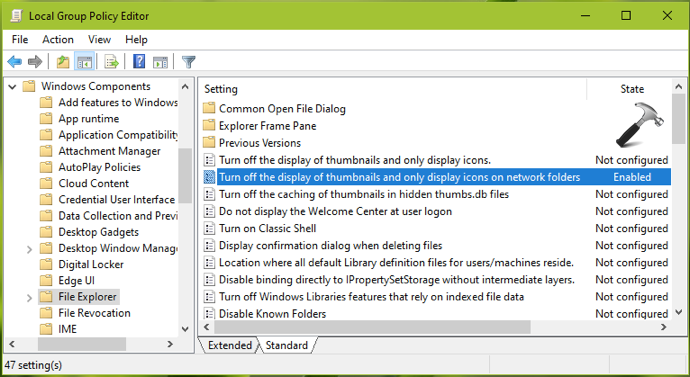
4.在策略配置窗口中,將策略設置為未配置然後單擊申請, 其次是好的。關閉 GPO 管理單元。

5.跑步gpupdate /force命令更新組策略引擎,然後檢查問題的狀態,現在必須解決它。
方法2:通過註冊表
我們建議您創建系統還原點在編輯註冊表之前。
1.通過運行打開註冊表編輯器regedit命令。
2.前往HKEY_CURRENT_USERSoftwareMicrosoftWindowsCurrentVersionPoliciesExplorer。
3.在右側窗格中,雙擊DisableThumbnailsOnNetworkFolders註冊表 DWORD 並將其設置為0作為值數據。
4.關閉註冊表編輯器並重新啟動系統以使更改生效。
重新啟動系統後,網絡驅動器上的縮略圖現在應該可見。
另請閱讀:修復 Windows 11 中不顯示 Wi-Fi 網絡列表
為了說明此方法,請觀看以下視頻:
希望這有幫助!
最初編寫於 2020 年 2 月 11 日。針對 Windows 11 進行了更新。
